Създаване на красива романтична колаж в Adobe Fotoshop.
За тази Photoshop създадете нов документ: 2100h1500 пиксела и я поставете в подходящ фоново изображение. За да се изпълни планирания състав, аз избрах един образ на есента природата (Фигура 1).

За да преместите изображението по нов документ на фона на есента природата, натиснете клавишната комбинация: Ctrl + A. непосредствено над цялото изображение ще се появи пунктирани линии. левия бутон на мишката, изображението стойка с есента природата в нов документ.
Повикване преобразуването клавишната комбинация: CTRL + Т и увеличава изображението. За да се запази съотношението на екрана, задръжте натиснат клавиша Shift. След това натиснете Enter.
Отварям снимка на млада двойка. Аз избрах тук е романтичен образ на една любяща двойка (Фигура 2).

Ние трябва да премахнете тази снимка Garden фоново изображение. Започвам да се разделят на двойката от фона. За тази дублира основния фон, ние създаваме фона на оригинала. След това отидете на Слоеве меню-Duplicate Layer. то се дава автоматично името: Фон копирате 2. Натиснете OK.
Сега, докато слой Background Копирайте 2, кликнете върху иконата на слоевете палитра: Добави маска. За удобство, докато се крият пластове и предходни копие. За това кликнете на "окото" на всеки слой.
Сега изберете кръг мека четка с 100% непрозрачност, черен цвят, като първичната и имаща на маска слой, изтриване старт модел, където изтрити части е оформен върху "шахматен модел", което показва, че основния модел се отстранява (Фигура 3).
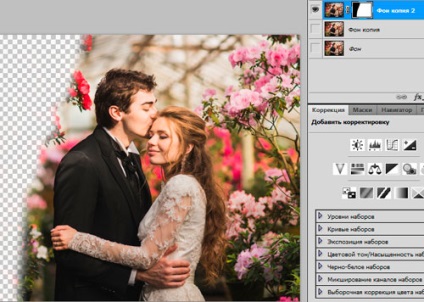
Размерът на четката намалява, доближавайки малките детайли, за да не се изтрие твърде много. След като фонът е смелост, това е възможно да се прехвърлят млада двойка в основния документ. В лентата с инструменти, изберете инструмента за преместване и пренасяне на младата двойка. Извикване трансформация, натискане Ctrl + т и увеличение в млади двойки до желания размер, притежават Shift ключ (Фигура 4).
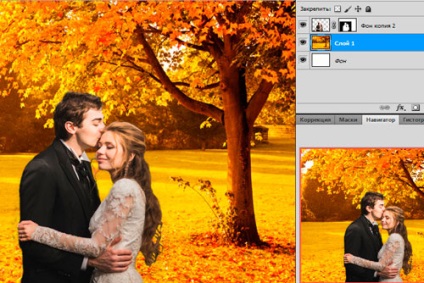
Сега добавете светлинни ефекти. На слоевете палитра с млада двойка. кликнете два пъти с мишката, един прозорец е отворена: Layer Style. Добавянето на стил: Inner Shadow. Сложих режима на смесване: Color Dodge. 100% непрозрачност. 90grad ъгъл. преместване на 12 пиксела. 0% свиване. 21piks резолюция (Фигура 5).
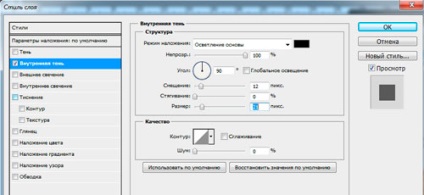
След това завъртете раздела: Outer Glow. Режим на суперпозиция Linear Dodge. Непрозрачност 30%. шум от 0%. светлосив градиент. метод - мека. почистване 0%. пиксела резолюция 120 (Фигура 6) и натиснете ОК.
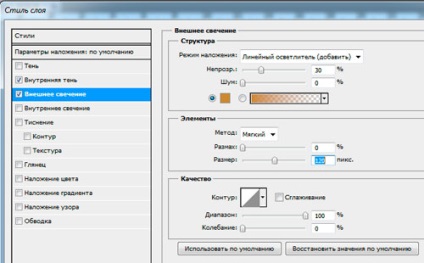
Над слой Young двойка. създадете нов Levels Adjustment Layer и Настройте образа малко. Аз добавите клипинг маска и леко потъмнява изображението. Да добавя към нашия имидж състав с есенно листо. Call трансформация Ctrl + т. намаляване, копирате, скрепени чрез натискане на Alt.
За да се подобри романтичен ефект, добавете нов маршрут допълнителни елементи: пеперуди и птици. Прилагането на трансформация, намалява нови елементи към желания размер (Фигура 7).

Сега добавете няколко светлинни ефекти. За да направите това, отворете изображението с акценти и я поставете в документ, за да маркирате Променете режима на слоя до екрана. Аз ви призовавам трансформация и промяна на размера му.
В момента пеперудата изглежда добре, но не можем да направим още по-добре, защото ще добави някои детайли. Дали да избера елиптична инструмента за селекцията. бял цвят като основните и направи малък кръг, размера, който изберете за вашия имидж.
След това отидете в менюто Filter. Аз избирам: Blur-Gaussian Blur и задайте радиус 27piks. Но е възможно за вашия имидж, радиусът ще бъде по-голям или по-малък.
Създаване на нова група над всички останали и го наричат "светлинни ефекти". Наслагване промяна на режима за групата в яркост и означават елипса в тази група (Фигура 8).
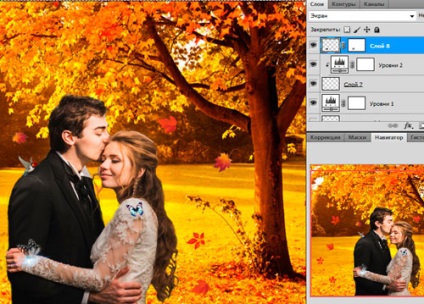
За да създадете нова четка, използвайте настройките на четката. За да направите това, добавете нов слой от групата на "светлинни ефекти" ще именува новия четката "Искри", изберете по-мека бяла четка и се примири настройките на четката (Фигура 9).
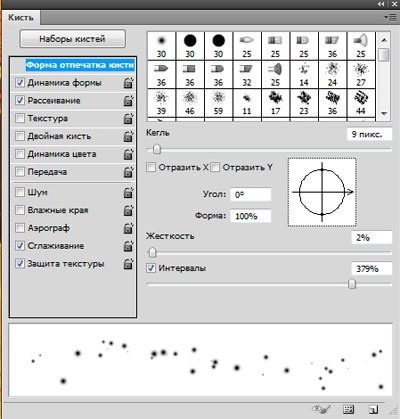
раздела показват настройки четка: Dynamics форма (Фигура 10).
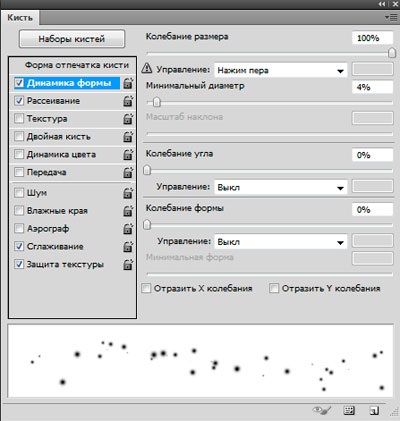
Дисперсия и ухо (Фигура 11).
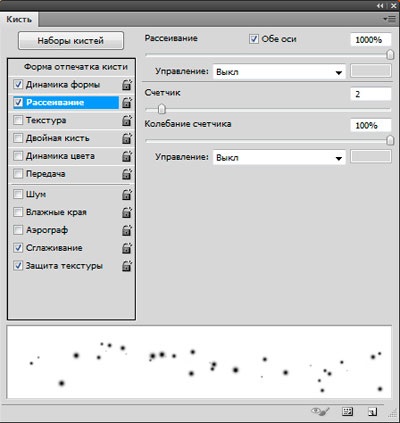
нашата четка настроен сега. Сега ние се направи искрите на нашите композиции и добавете слой стилове. За да направите това, кликнете два пъти върху слоя "Искри", изберете Outer Glow (фигура 12).
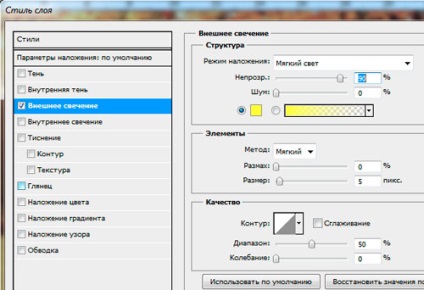
В резултат на това ние имаме тук са вълшебната искрата на ръка на момичето (Фигура 13).

Сега добавете малко светлина. За да създадете тази група "светлинни ефекти" нов слой, наречен "Light". Смесвайки режим за този слой "Color Dodge". Отказ за инструмент: Lasso лентата с инструменти, инсталирайте Feather 40 пиксела и подчертава области на пеперуда, изберете черно като основни цветове в палитрата и приложите филтъра: изобразяването облаци. Избирам този филтър няколко пъти, докато не ми харесва в резултат на изхода на филтъра. Малко непрозрачност сведе до около 90% (фигура 14).

Сега създайте светлинен ефект за една любяща двойка. Създаване на нов слой над слоя получите Gradient инструмент в лентата с инструменти и инсталиране на настройките цвят градиент в къщата: От основната боя за прозрачни и светли петна (Фигура 15).

Сега създайте нов слой с радиален градиент инструмент Gradient. Повторете предишната стъпка, само цвета определя вътрешен цвят оранжево, открит-прозрачна. Gradient и разтягане на изображението. Намалява непрозрачността на слоя до 88% и да преминете към филтъра за меню: Blur, Gaussian Blur. Инсталиране радиус 60.8 пиксела (Фигура 16).
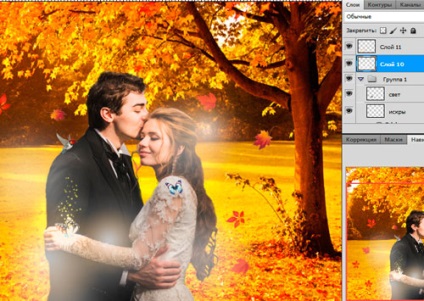
Създайте нов слой и повторете предишната стъпка, изберете само синия цвят. Също така намаляване на непрозрачността и замъгляване на Гаус. Можете да добавите и други цветове по ваша преценка. Сега съм на инструмента с мека четка и задайте следните опции: таб на формата на върха четка е създадена до 120%. раздела форми динамика: вибрации 100% площ (Фигура 17).
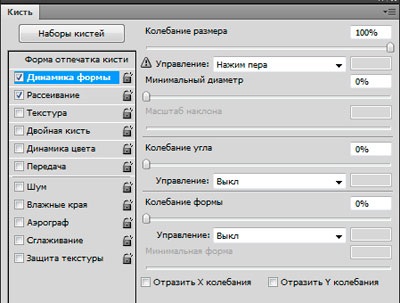
На Scattering раздел съдържа следната стойност: дисперсията 1000 пиксела. Counter 1. И направи разпечатки в образа на четката. Това е, което ние имаме (фигура 18).

Сега отворете файла с изображението на вълните (фигура 19).

Премести го нашата работа, аз наричам трансформация Ctrl + T и причинява деформация. Аз съм пускането на втората вълна под слой с млада двойка и да отразява хоризонтално (фигура 20).

Създаване на нов слой отгоре на слоевете и наслагвания на цветността на инсталиране на готовност. Разположен на фона зелено. Дали да избера кръгла четка мека и боя над вълните. След това изберете от филтъра за меню: Blur, Gaussian Blur. I инсталиране радиус 25.2 пиксела, и намалява плътността на слоя на 65%. Сега аз се гумата за изтриване и lischnee на грешното място (фигура 21).

И в края на нашата работа ще добави към състава на блестящи звезди.

Ето ние получи хубав романтичен резултат колаж в края на нашата работа (фигура 22). По мое мнение е чудесен подарък.
Всичко най-хубаво.
HTML уроци
CSS класове
статии
инструменти
Уебсайт шаблони
книги
декорация
Сайт от А до Я
Правете пари онлайн
Изневяра в Интернет
охрана на труда
МОДУЛНА ШАБЛОН
PHP ШКОЛИ
услуги
скриптове
SEO
JQuery
Специални условия на труд (югоизток) - ARM
Интернет система за плащане
Photoshop уроци
секретна секция

печелите всеки
от ученици до пенсионери!
"Как?"
Разберете сега >>>
Искате ли да спечелите?
2 Urovnevaja
Партньорска програма!
Присъединете се сега.
Модулната модел: Луксозен червено кадифе
модулен модел черпене на: Слънчева енергия
Модулната модел: Сини рози
Модулната модел: водопад
Модулната модел: Орхидеи
Регистрация на домейн
"PK" LyuksStroy "
Ако ви харесва
нашия сайт, създаден
Нашата връзка. и
Вземете подаръци.
Свързани статии
